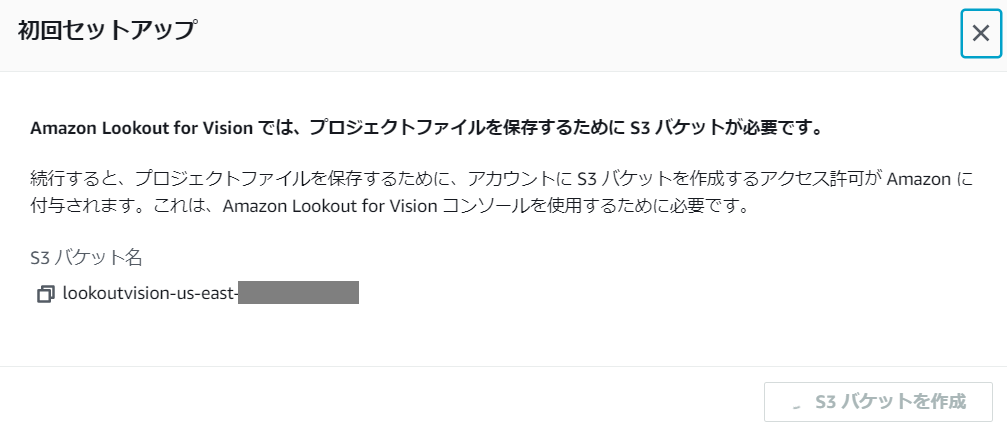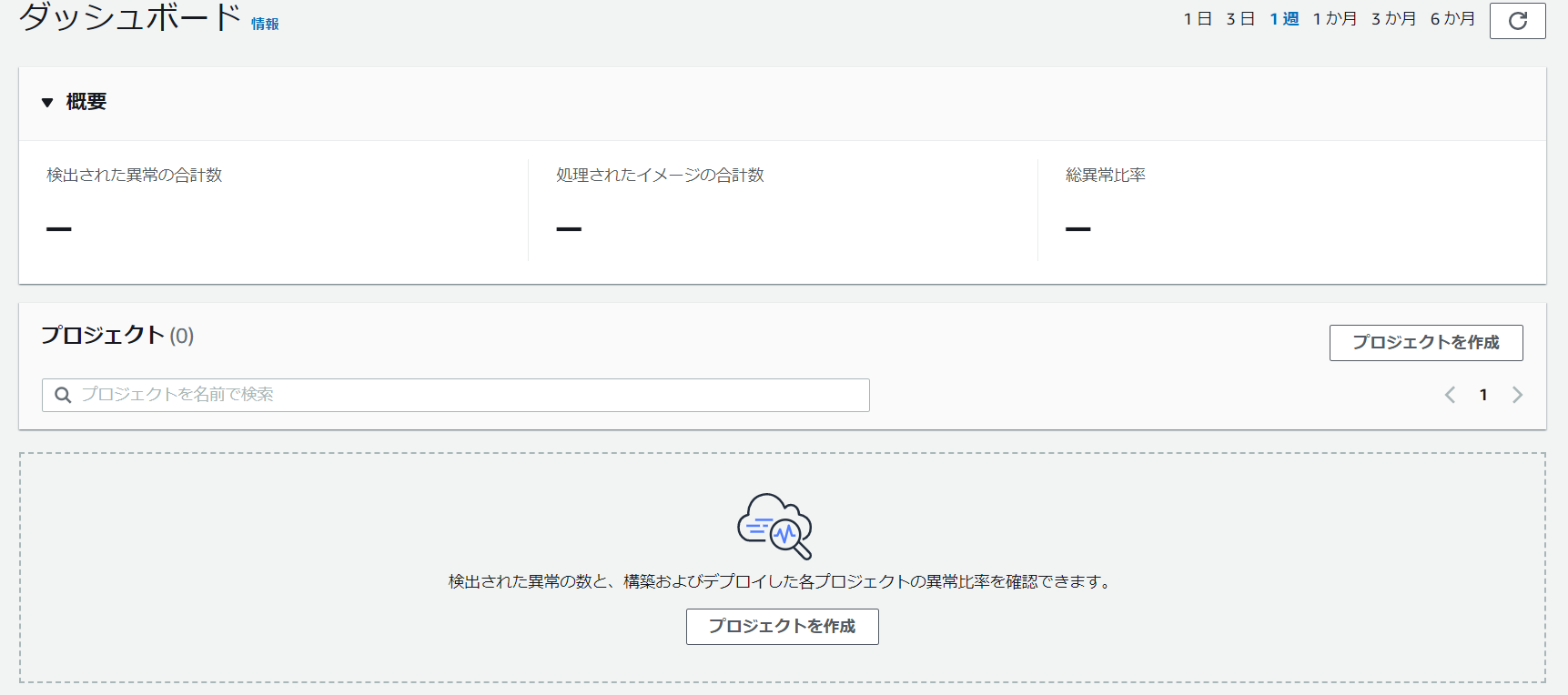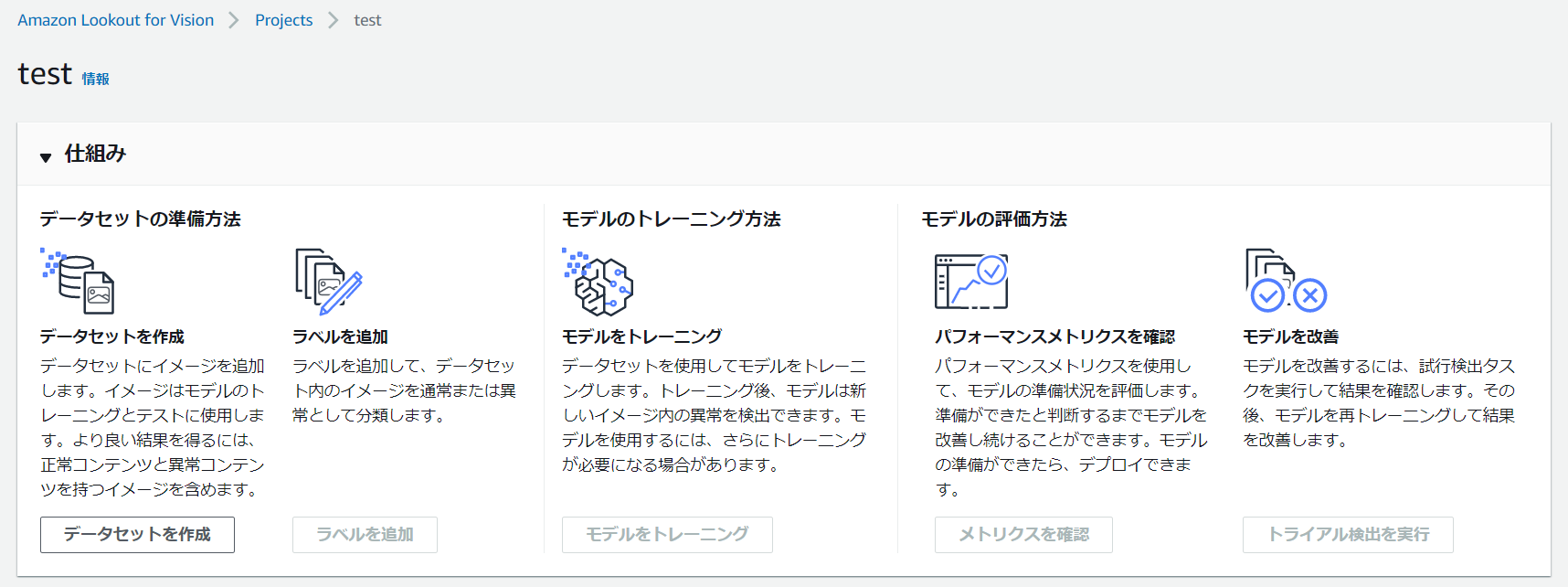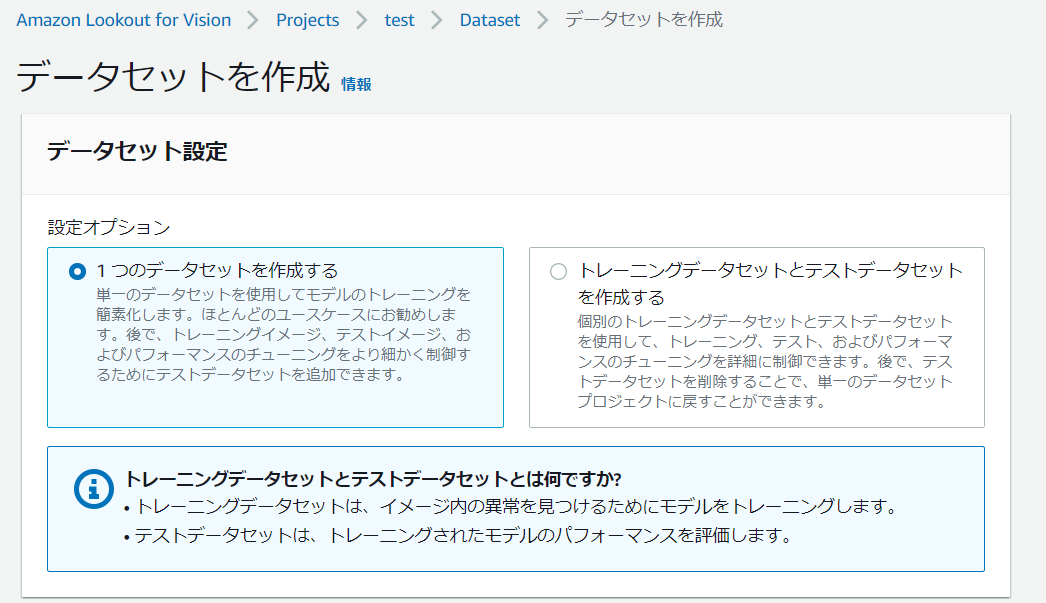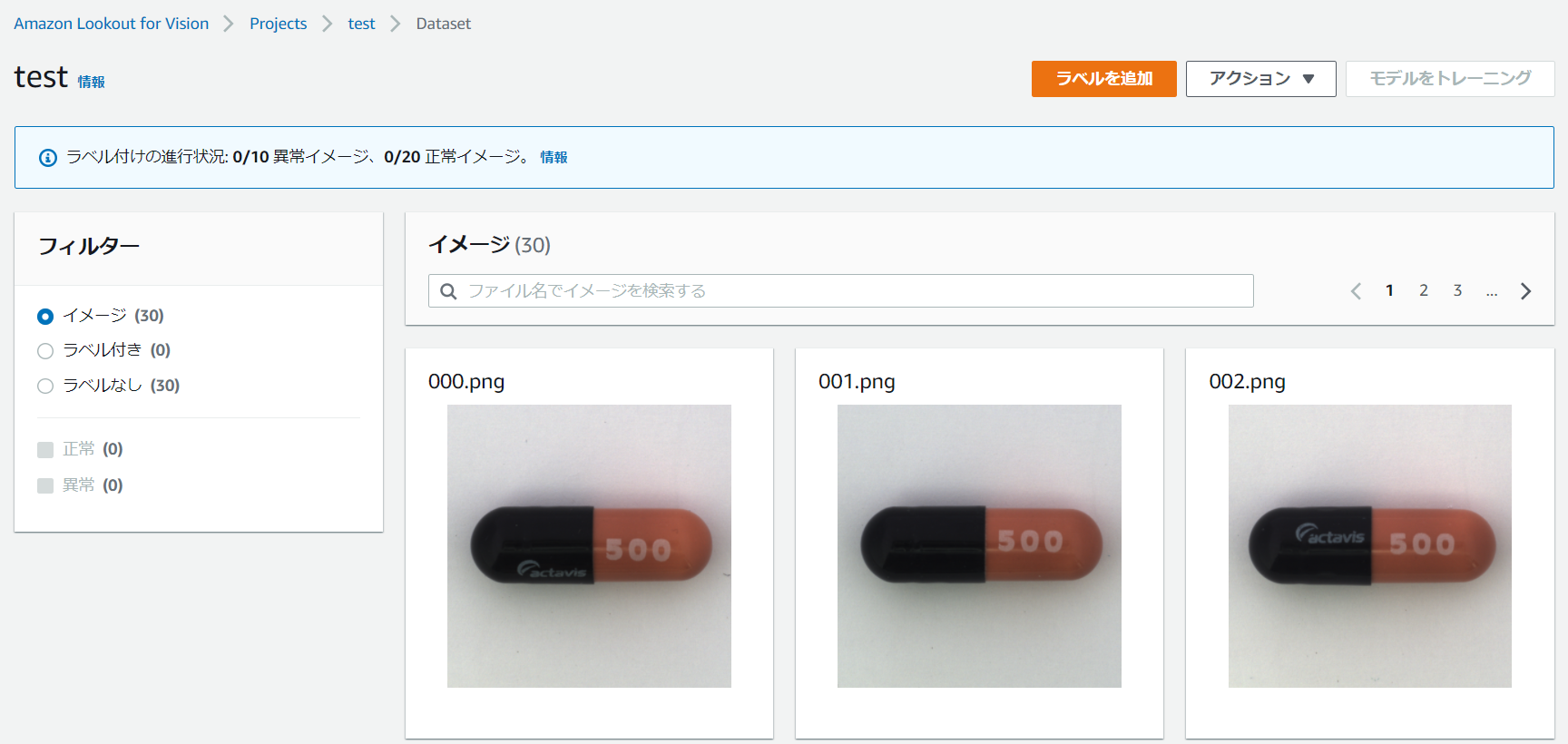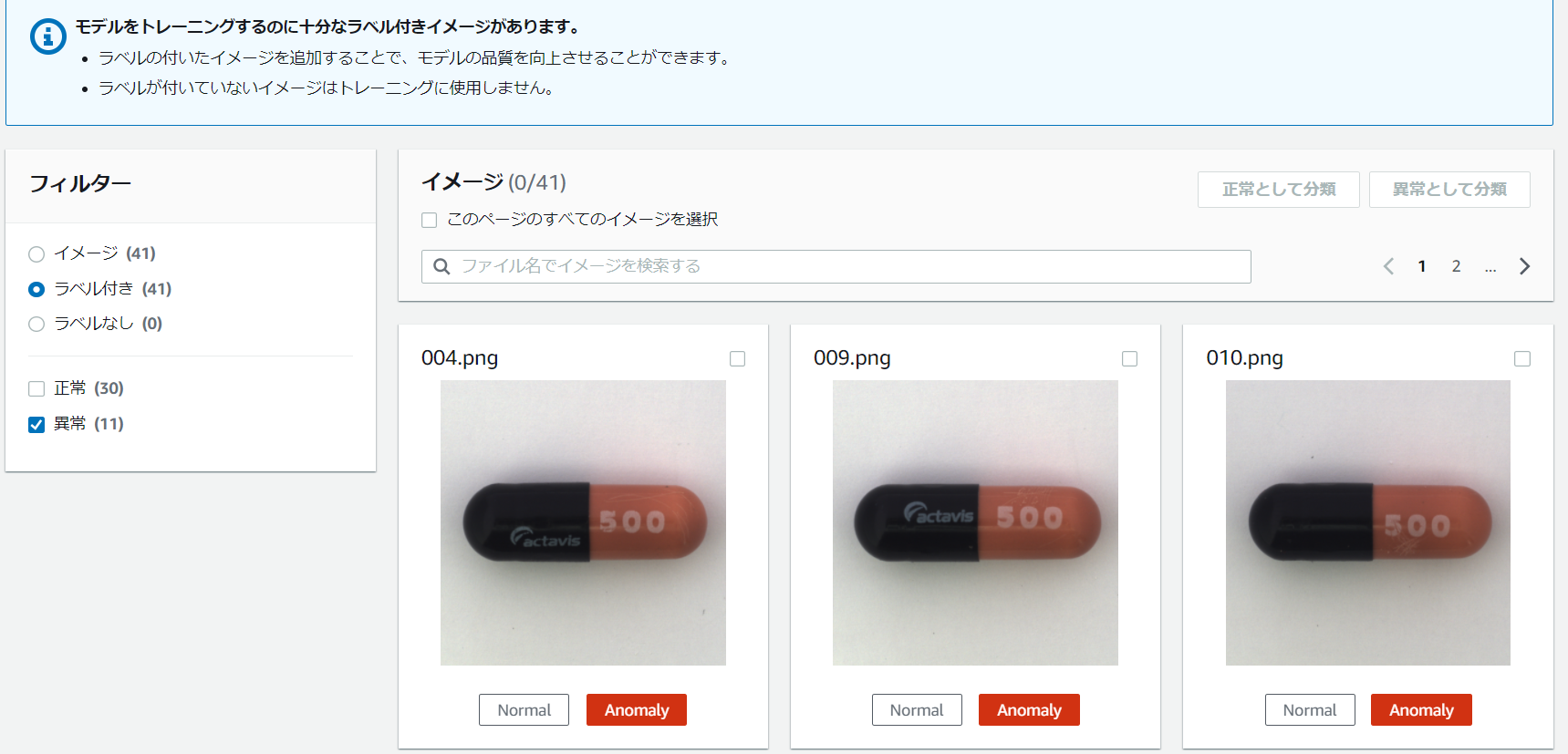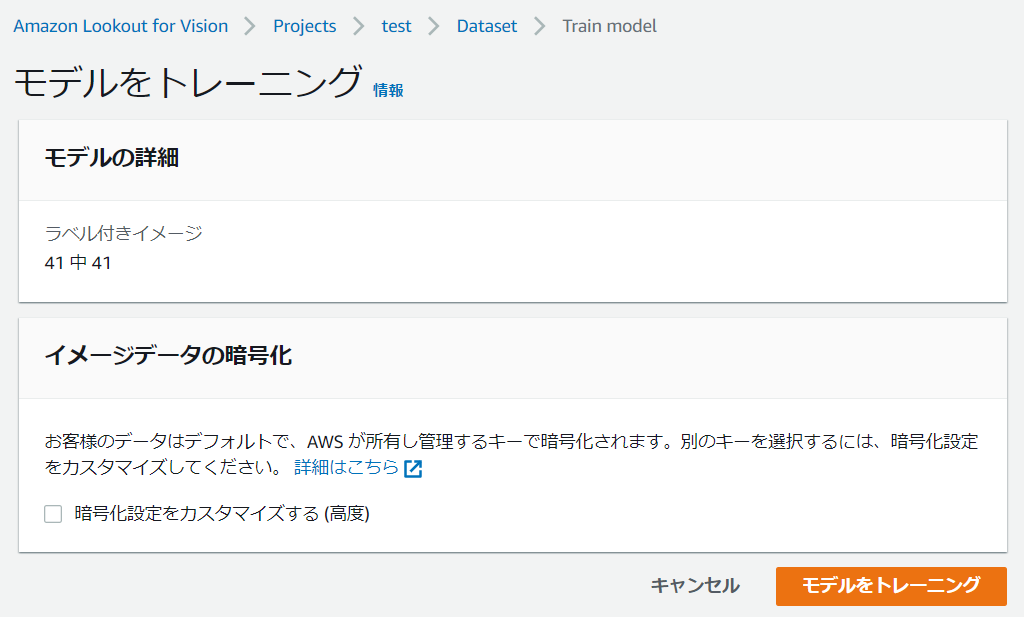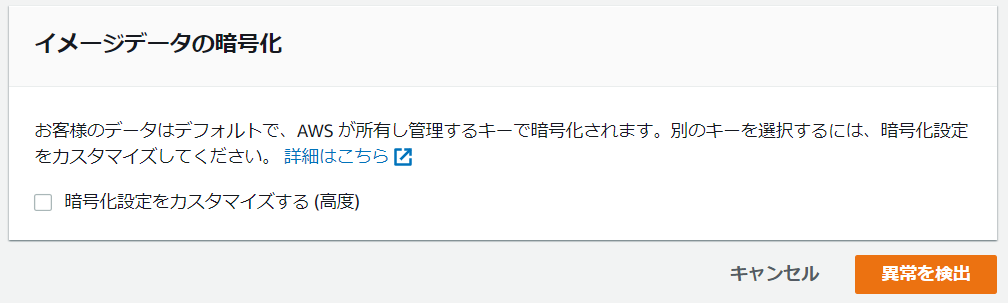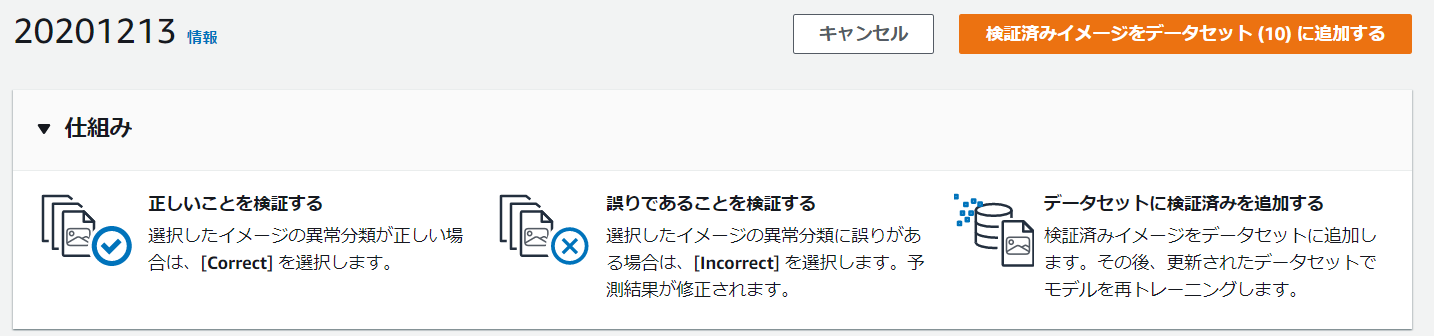はじめに
Amazon AI by ナレコム アドベントカレンダー 2020の13日目の記事です。
Amazon Lookout for Visionは、画像から欠陥のある製品を検出する新しいMLサービスになります。
早速使ってみましょう!
導入
1.MVTEC ANOMALY DETECTION DATASETを用います。Capsule (385 MB)をダウンロードしてください。
2.AWS Consoleを開き、「Amazon Lookout for Vision」を検索し、開始方法をクリックします。
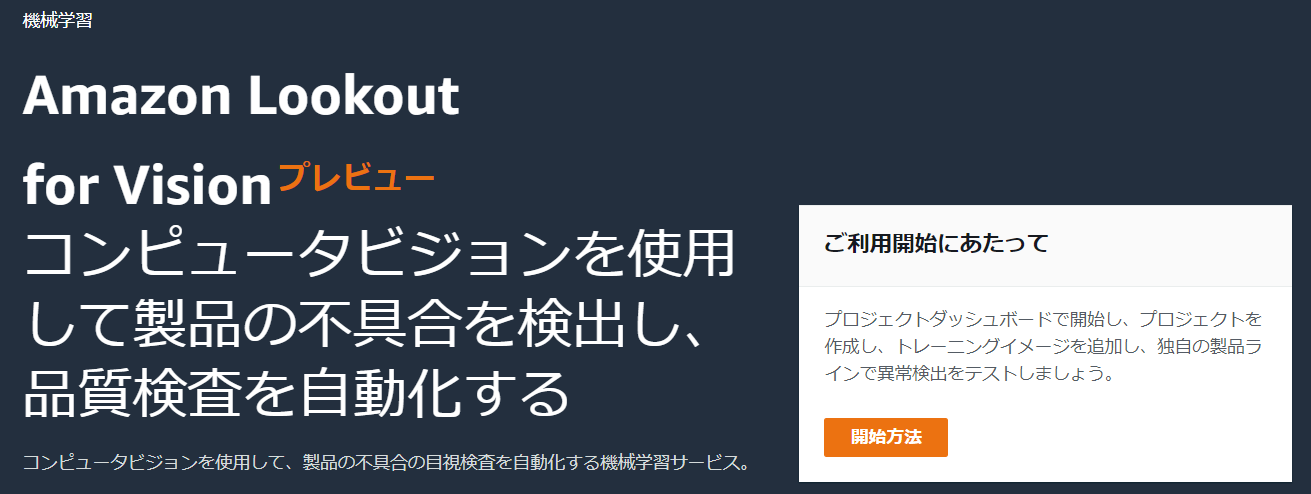
5.プロジェクト名を適当に入力し、プロジェクトを作成します。
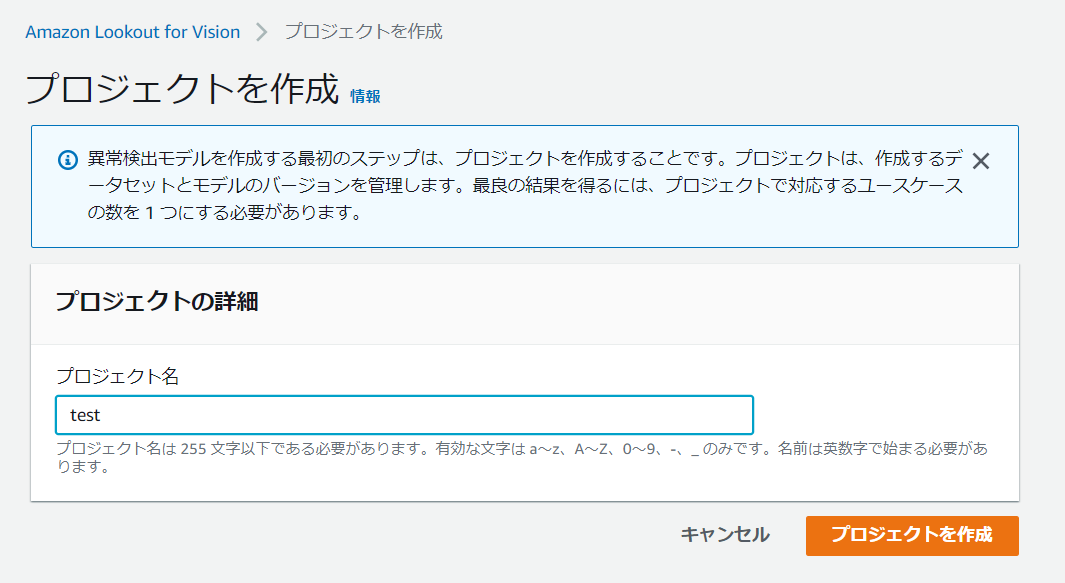
8.「コンピュータからイメージをアップロードする」を選択し、データセットを作成します。
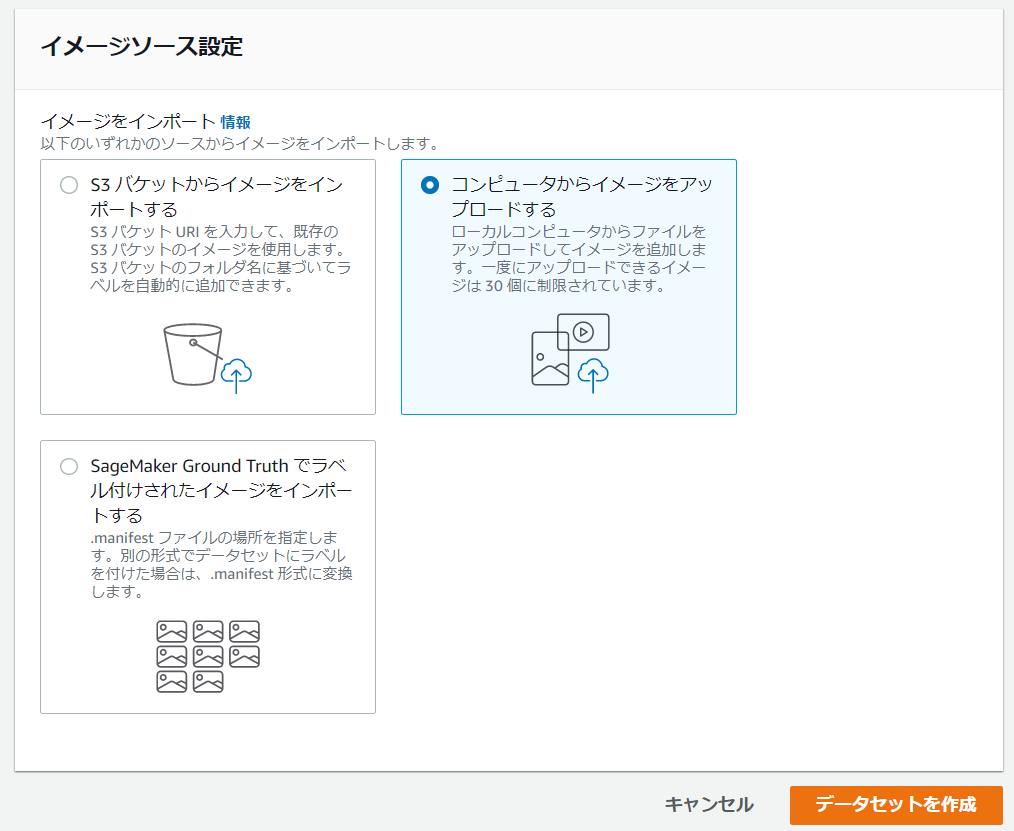
9.イメージを追加します。最低でも10枚の異常イメージと、20枚の正常イメージが必要みたいです。
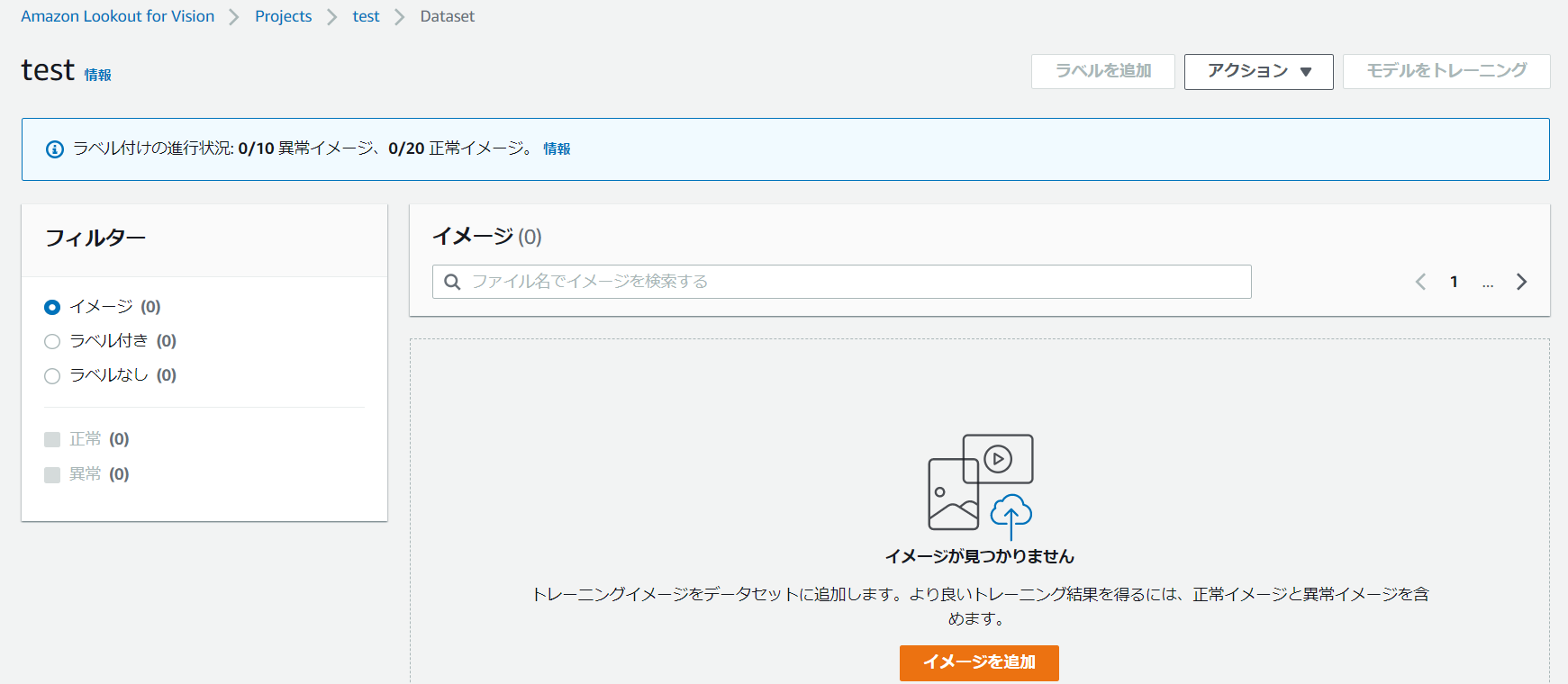
11.画像を確認したらアップロードしましょう。capsule\train\goodから欠陥のない画像を30枚アップロードしました。
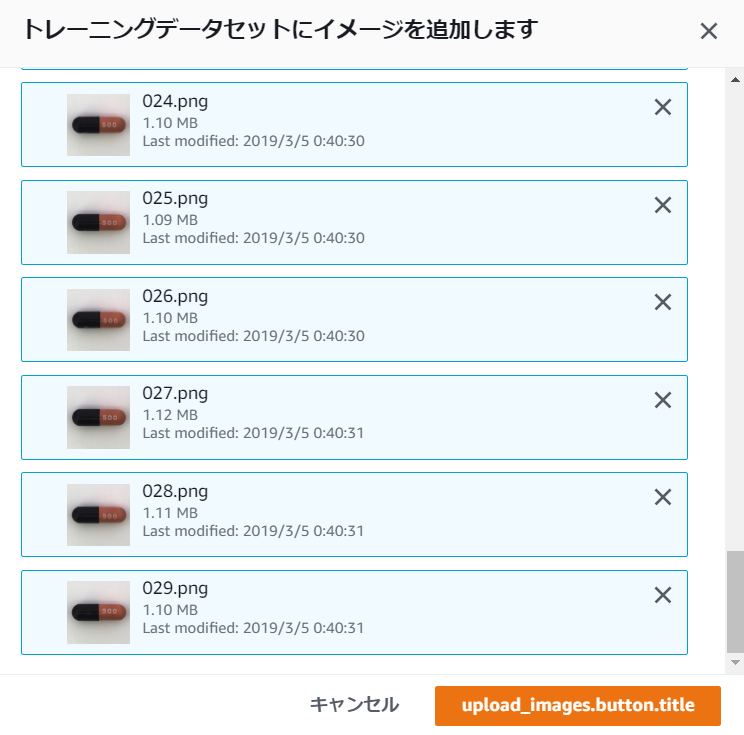
13.画像を選んで、Normal(正常)かAnomaly(異常)に分類します。30枚はすべて正常に分類します。
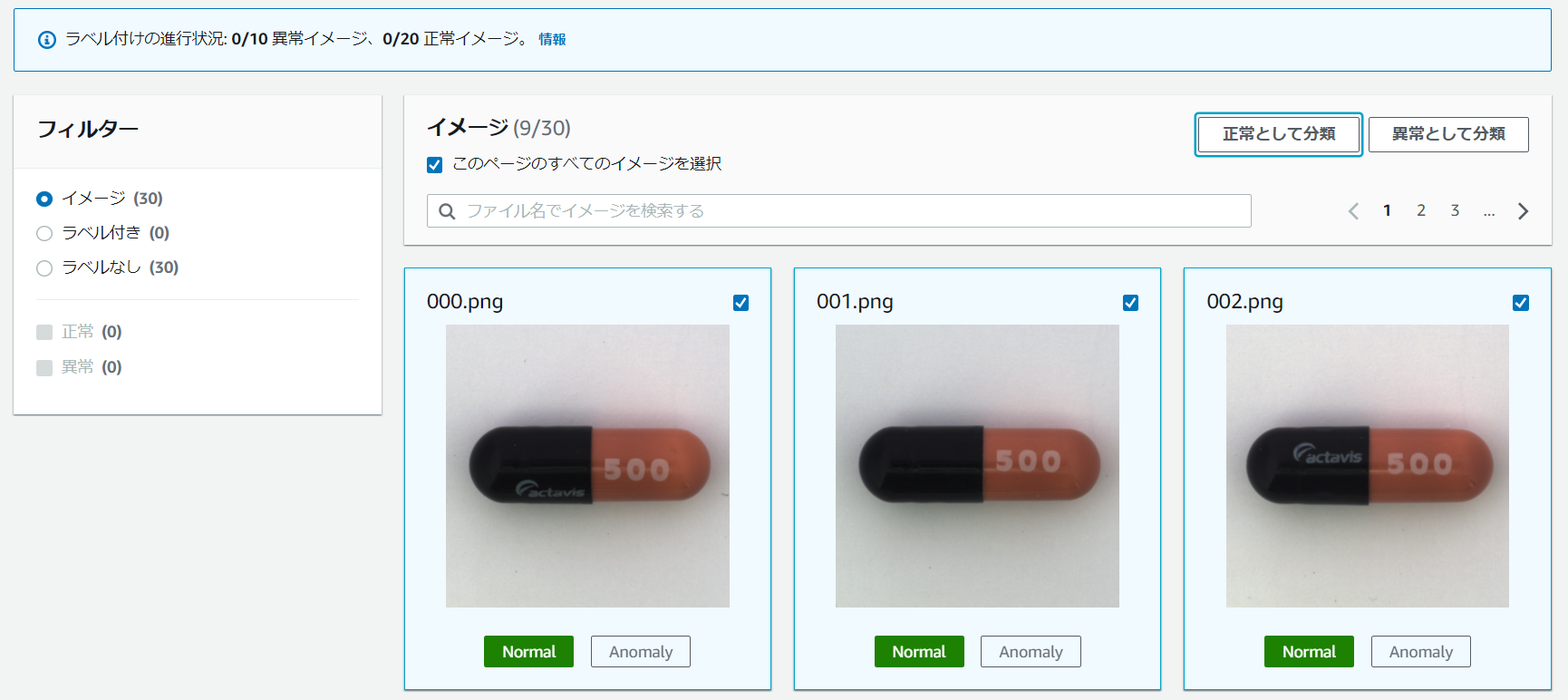
14.右上のアクションからトレーニングデータセットにイメージを追加していきます。
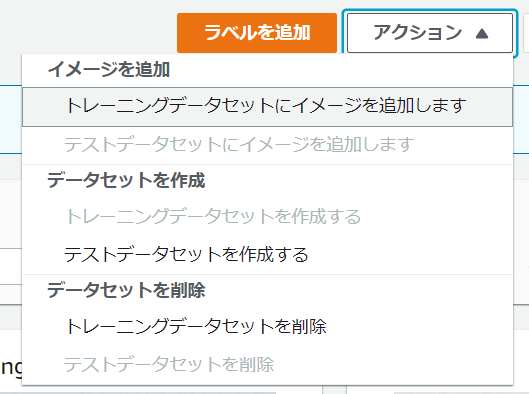
15.capsule\test\scratchフォルダから欠陥のある画像を11枚アップロードしました。
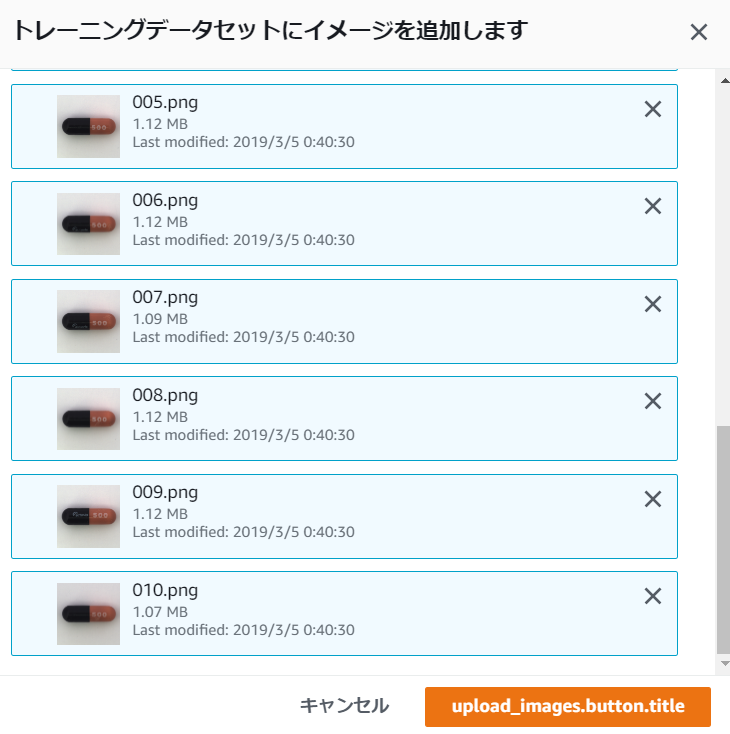
17.30枚の正常な画像と11枚の異常な画像のトレーニングデータが集まったので、モデルをトレーニングします。
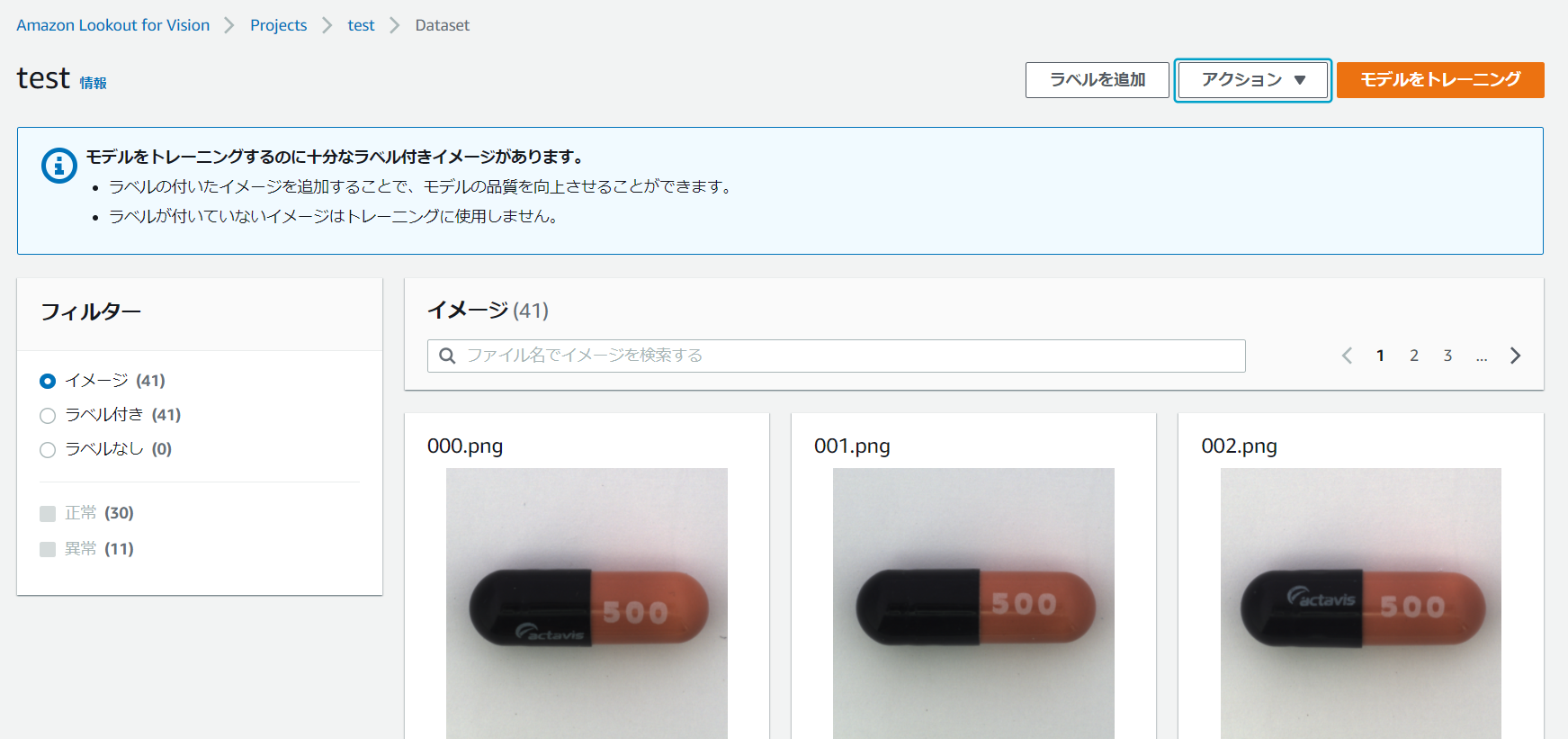
19.確認事項が表示されますが、モデルをトレーニングします。
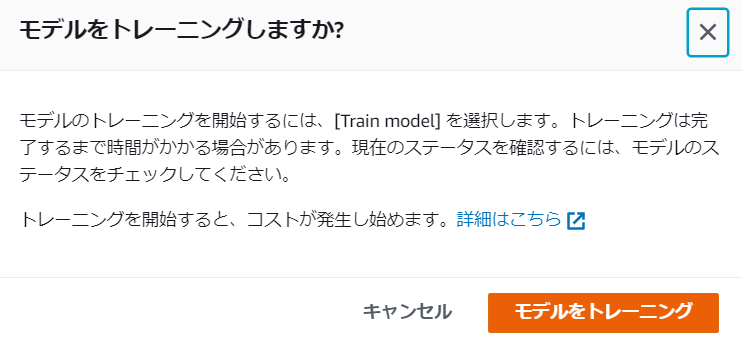
21.40分ほどでトレーニングが完了しました。スコアは90.9%となっています。
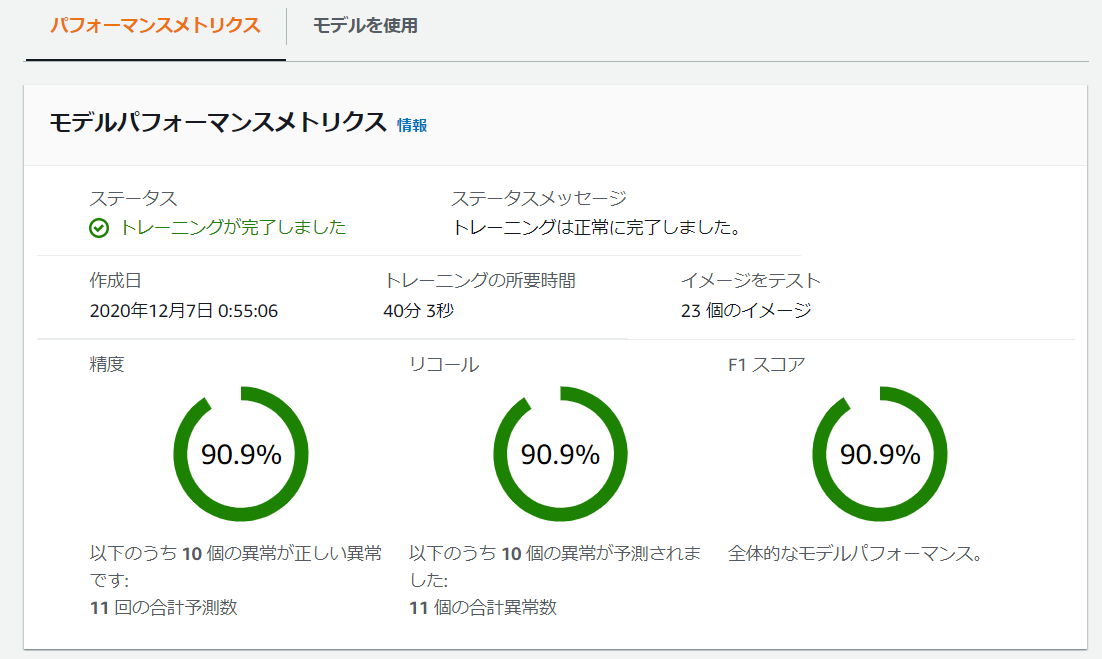
22.約半数(21枚)テストされ、11枚正常と予測したもののうち1枚が不正解、10枚異常として予測したもののうち1枚が不正解となりました。
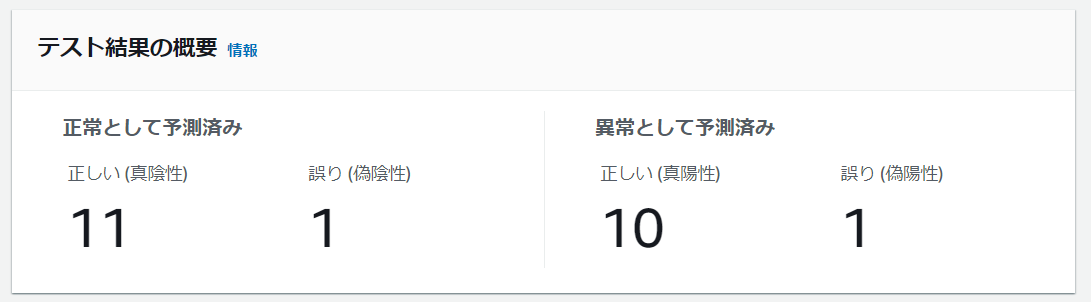
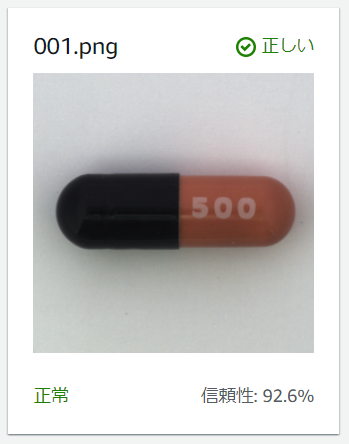 |
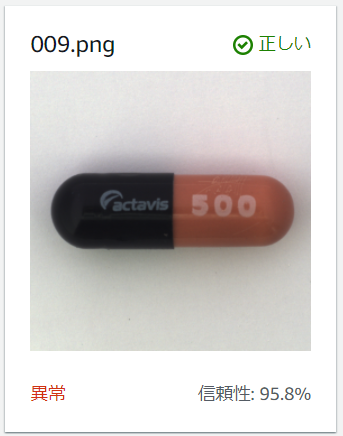 |
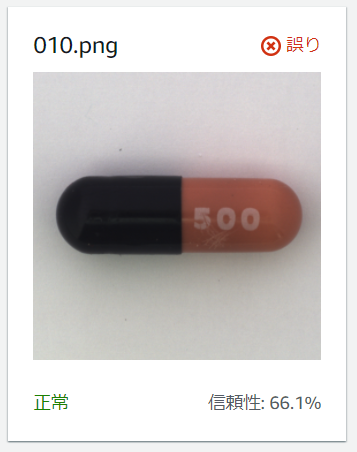 |
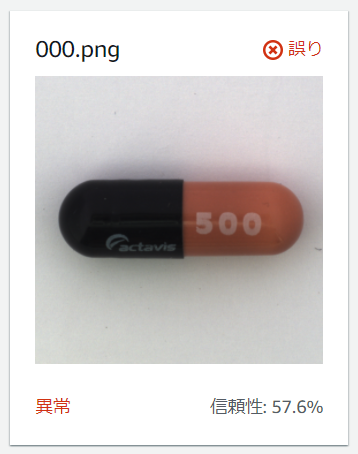 |
23.トライアル検出では、作ったモデルのテストを行うことができます。
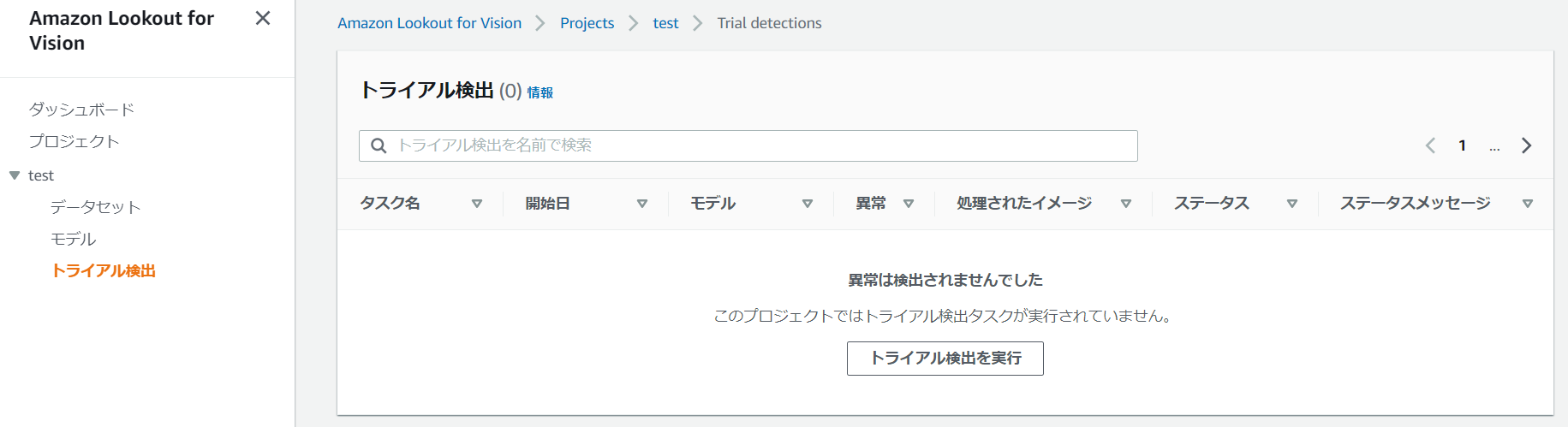
24.タスク名を入力し、「モデル1」を選択、「コンピュータからイメージをアップロードする」を選択、
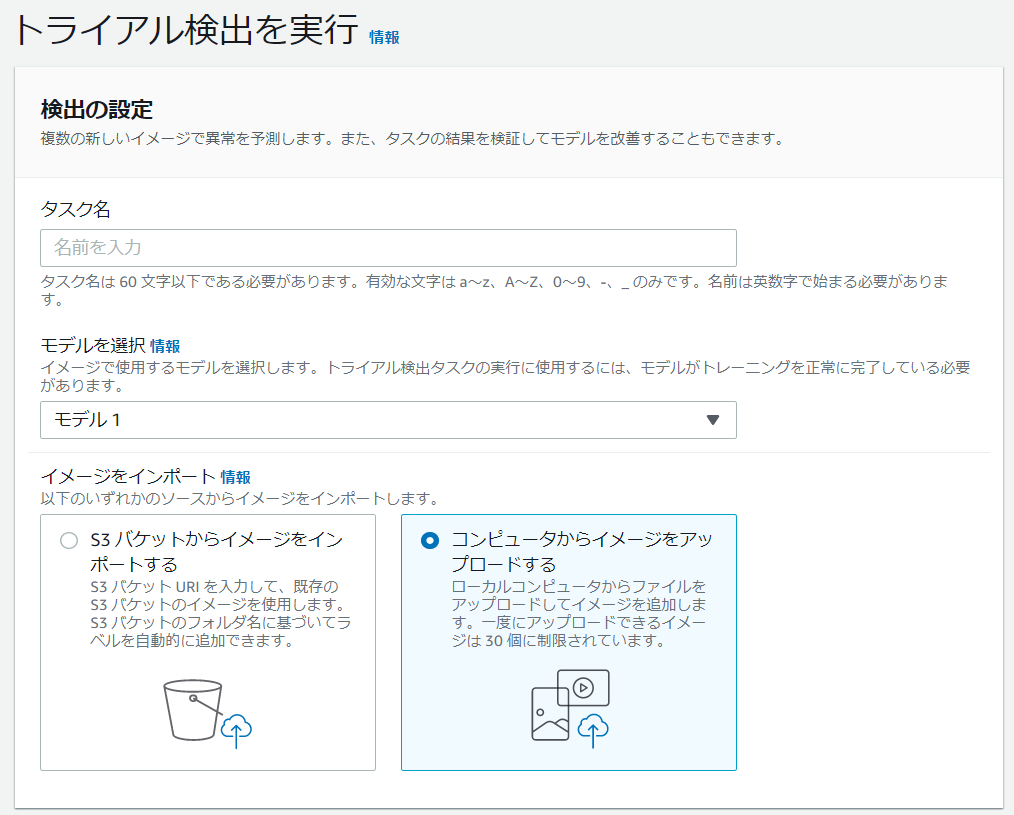
26.確認事項が表示されるので、「トライアル検出を実行」をクリックします。
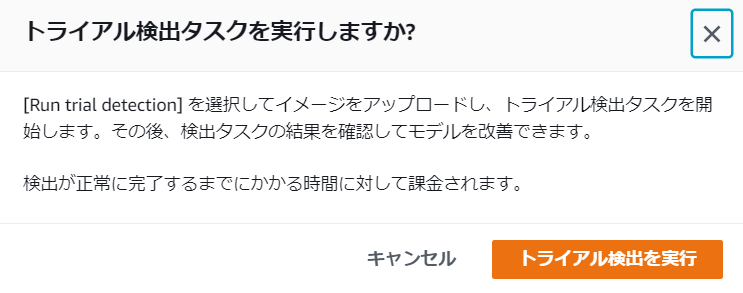
27.30個まで画像をアップロードします。capsule\test\crackから10枚アップロードしました。すべて異常となる必要があります。(crackは学習していないため期待はできません。)
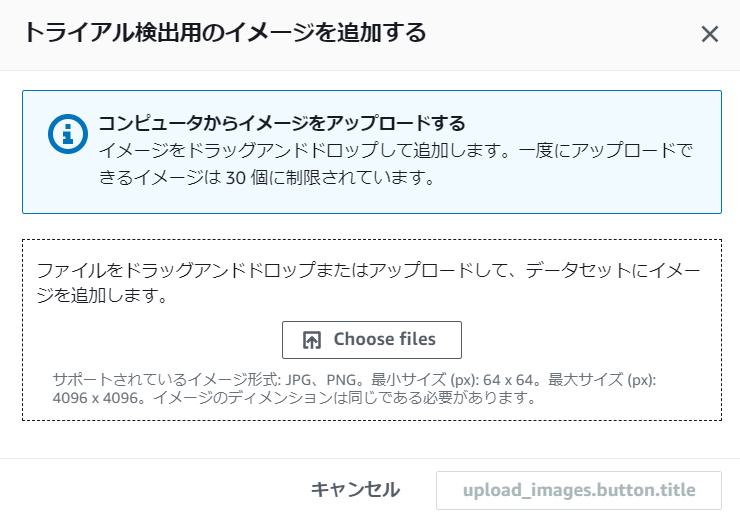
28.8割異常と予測されました。なかなか優秀ではないでしょうか。
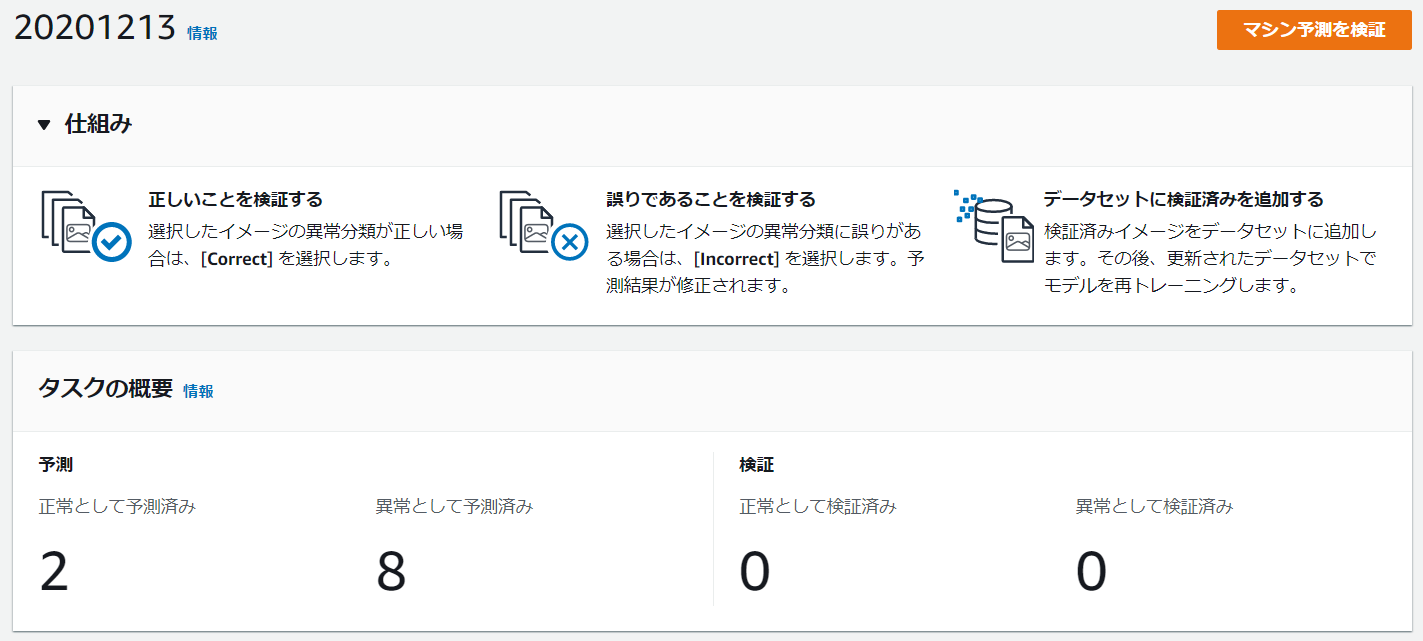
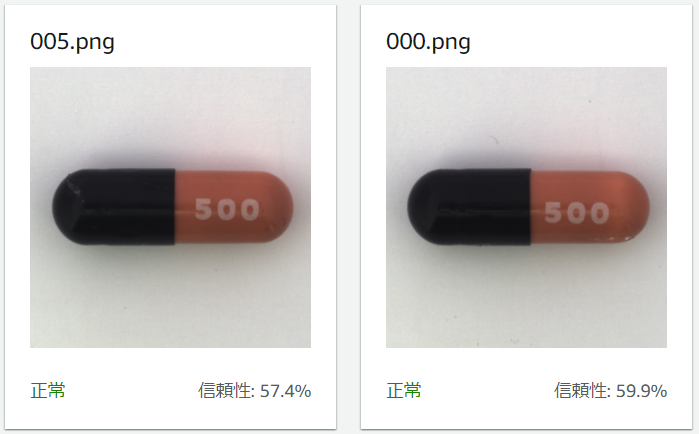 |
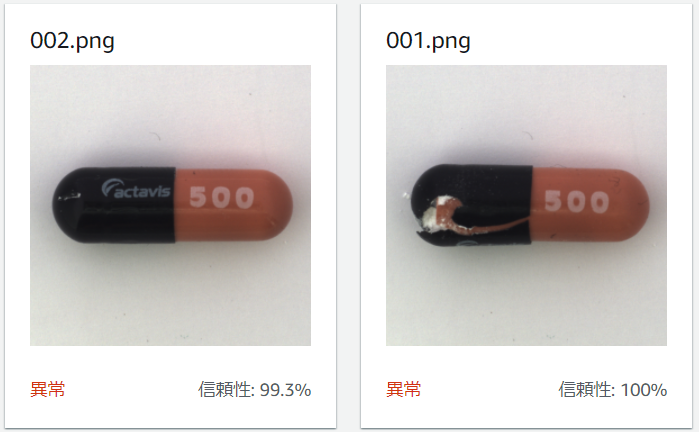 |
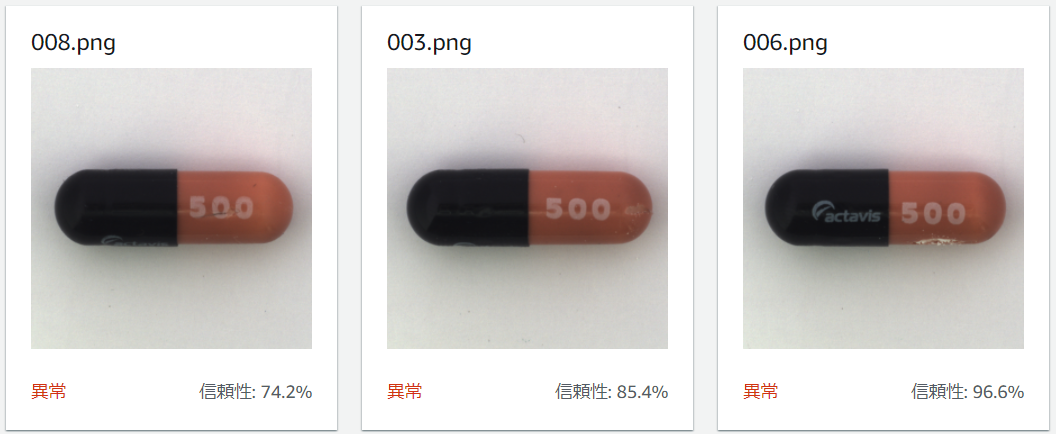 |
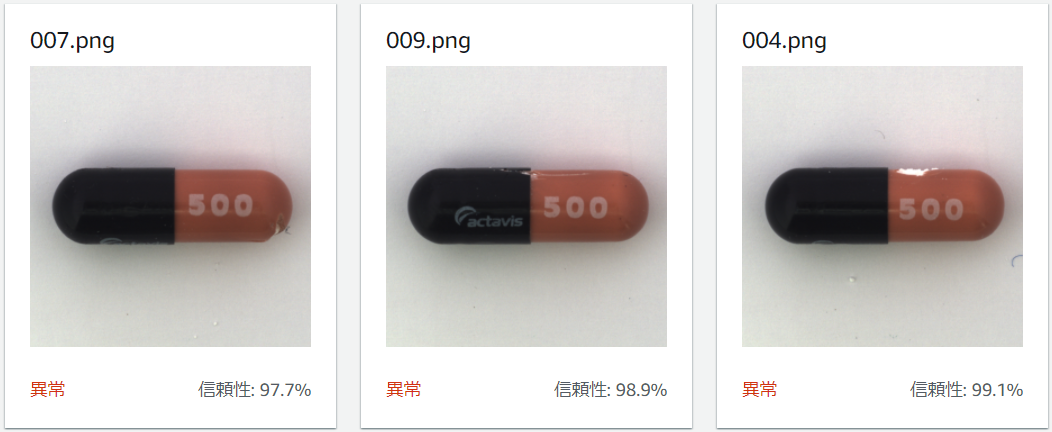 |
29.「マシン予測を検証」から結果が正しいか誤りかを教えてあげましょう。今回はすべて異常でないといけません。
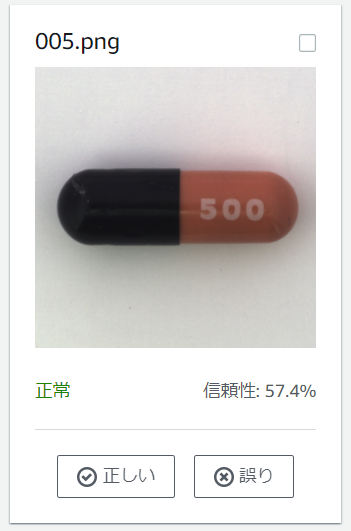
31.データセットに移動したら、検証済みイメージが追加されているので、再学習することができます。
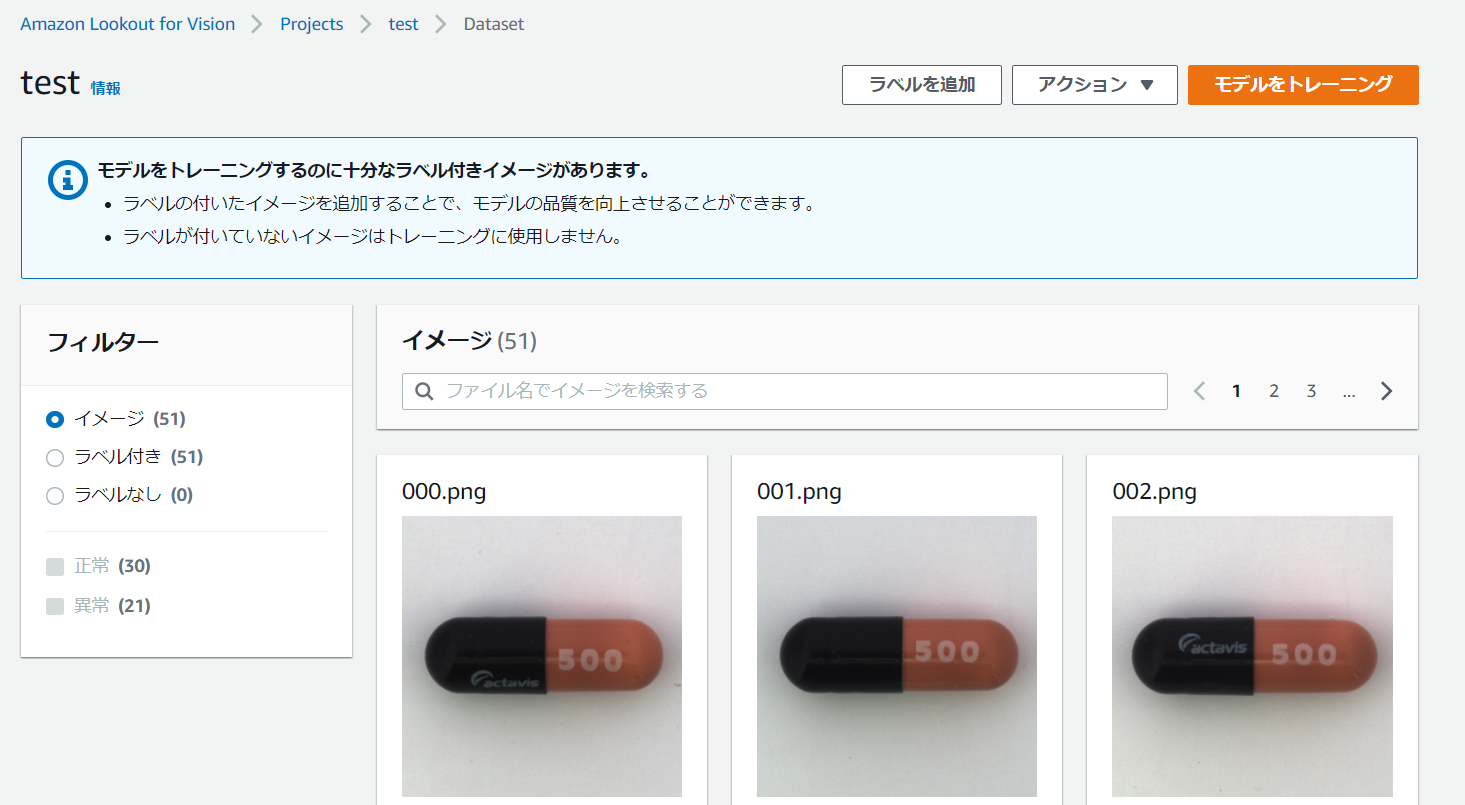
まとめ
Amazon Lookout for Visionを用いて、カプセルの欠陥検出を行いました。このサービスを利用することで、簡単に学習・評価・改善のサイクルをまわせますね。
作ったモデルは、AWS SDKまたはCLIから使えるようです。これはまた次回ご紹介したいと思います。
お疲れ様でした。